3 най-добри метода за премахване на бутона Cortana и лентата за търсене!
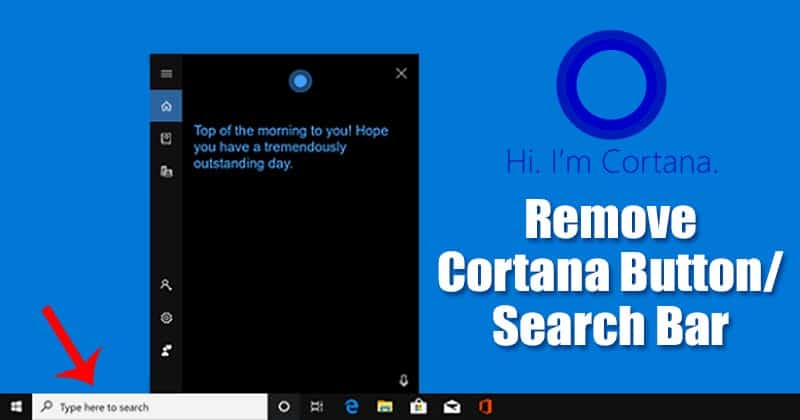
Е, ако използвате Windows 10 от известно време, тогава може би сте добре запознати с Cortana. Cortana е личен асистент на Microsoft, който е от голяма полза. Microsoft интегрира Cortana директно в лентата на задачите. Заедно с бутона Cortana, няколко компилации показват и поле за търсене на Cortana.
Полето за търсене на Cortana в лентата на задачите е чудесно, ако разчитате на личния асистент, за да свършите нещата. Въпреки това, ако рядко използвате Cortana, тогава е най-добре да скриете бутона и полето за търсене.
Можете лесно да премахнете бутона Cortana и полето за търсене от лентата на задачите. По този начин ще можете да спестите малко допълнително място в лентата на задачите. Хубавото е, че Microsoft ви позволява да премахнете полето за търсене заедно с бутона Cortana от лентата на задачите.
Премахнете бутона Cortana и лентата за търсене от лентата на задачите
И така, в тази статия ще споделим най-добрия метод за скриване или премахване на бутона Cortana и полето за търсене в Windows 10. Нека да проверим.
Скрийте бутона Cortana
Този метод работи само с най-новите версии на операционната система Windows 10. Ако използвате пиратската версия на Windows 10, няма да намерите тази опция. Следвайте някои от простите стъпки, дадени по-долу.
Стъпка 1. Първо, щракнете с десния бутон върху бутона Cortana.
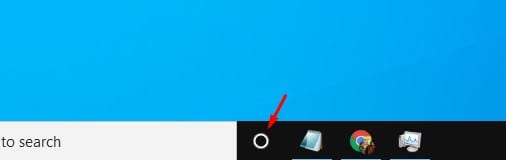
Стъпка 2. От менюто с десен бутон намерете опцията „Показване на бутона на Cortana“
Стъпка 3. Просто щракнете върху бутона „Покажи Cortana Button“ веднъж, за да скриете бутона Cortana от лентата на задачите.
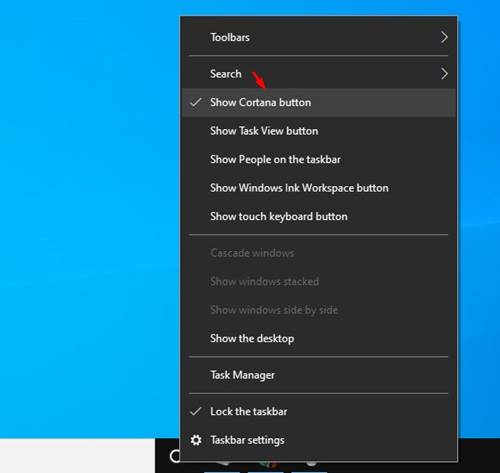
Това е! Ти си готов. Ето как можете да скриете бутона Cortana от лентата на задачите на Windows 10.
Премахване на полето за търсене на Cortana
Точно като бутона Cortana, можете лесно да премахнете полето за търсене на Cortana и от лентата на задачите. За това просто следвайте стъпките, дадени по-долу.
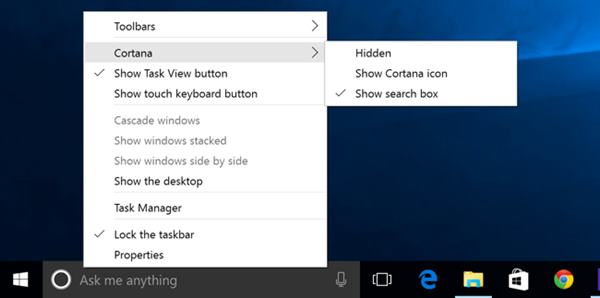
На първо място, щракнете с десния бутон върху празно място в лентата на задачите. Сега изберете „Cortana > Покажи полето за търсене“. Ако полето за търсене на Cortana е активирано, ще намерите отметката зад полето „Показване на полето за търсене“. За да премахнете полето за търсене, просто щракнете върху опцията „Покажи полето за търсене“ и това ще премахне отметката.
Ръчен метод за премахване на полето за търсене на Cortana
Ако все още не можете да премахнете полето за търсене на Cortana, тогава трябва да следвате този метод. Тук ще направим няколко промени в редактора на системния регистър, за да премахнем полето за търсене.
Стъпка 1. Първо натиснете Win + R на клавиатурата. Това ще отвори диалоговия прозорец Изпълнение. Въведете „Regedit“ и натиснете бутона за въвеждане.
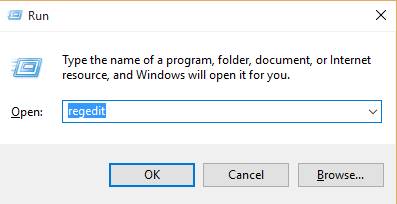
Стъпка 2. Това ще отвори редактора на системния регистър. Сега трябва да навигирате по следния път: HKEY_CURRENT_USER\Software\Microsoft\Windows\CurrentVersion\Search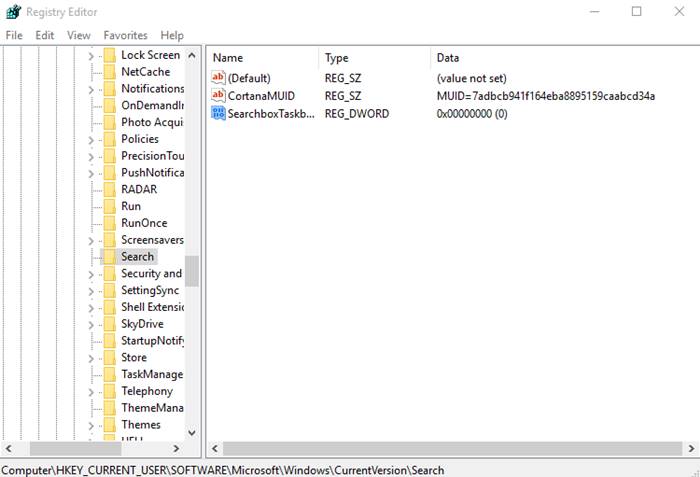
Стъпка 3. Щракнете двукратно върху SearchboxTaskbarMode в десния панел и променете стойността му от 0 на 1.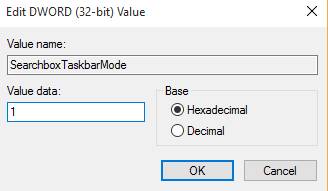
Това е! Ти си готов. Вече няма да виждате лентата за търсене на Cortana.
И така, тази статия е за това как да премахнете бутона и лентата за търсене на Cortana от лентата на задачите. Надявам се тази статия да ви е помогнала! Моля, споделете го и с приятелите си. Ако имате някакви съмнения, свързани с това, уведомете ни в полето за коментари по-долу.
